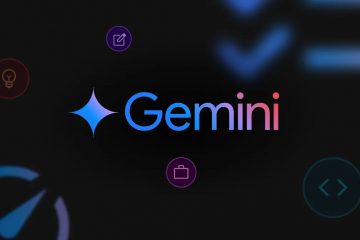Windows での貼り付けは、ユーザーがアプリケーション間や場所間でテキスト、画像、ファイルをすばやく転送できるようにする基本的な操作です。テキストのブロック、画像、フォルダー全体をコピーする場合でも、Windows のさまざまな貼り付けオプションを理解すると効率が向上します。このガイドでは、基本的な方法と高度な方法、および期待どおりに動作しない場合のトラブルシューティングのヒントについて説明します。
1) Windows に貼り付ける基本的な方法
キーボード ショートカットの使用
Windows でコンテンツを貼り付ける最も速い方法の 1 つは、Ctrl + V キーボード ショートカットを使用することです。この方法は、ほとんどのアプリケーションで普遍的に機能するため、ワークフローを合理化したいユーザーにとって頼りになる方法です。必要なコンテンツを (Ctrl + C で) コピーし、貼り付けたい場所で Ctrl + V を押すだけです。
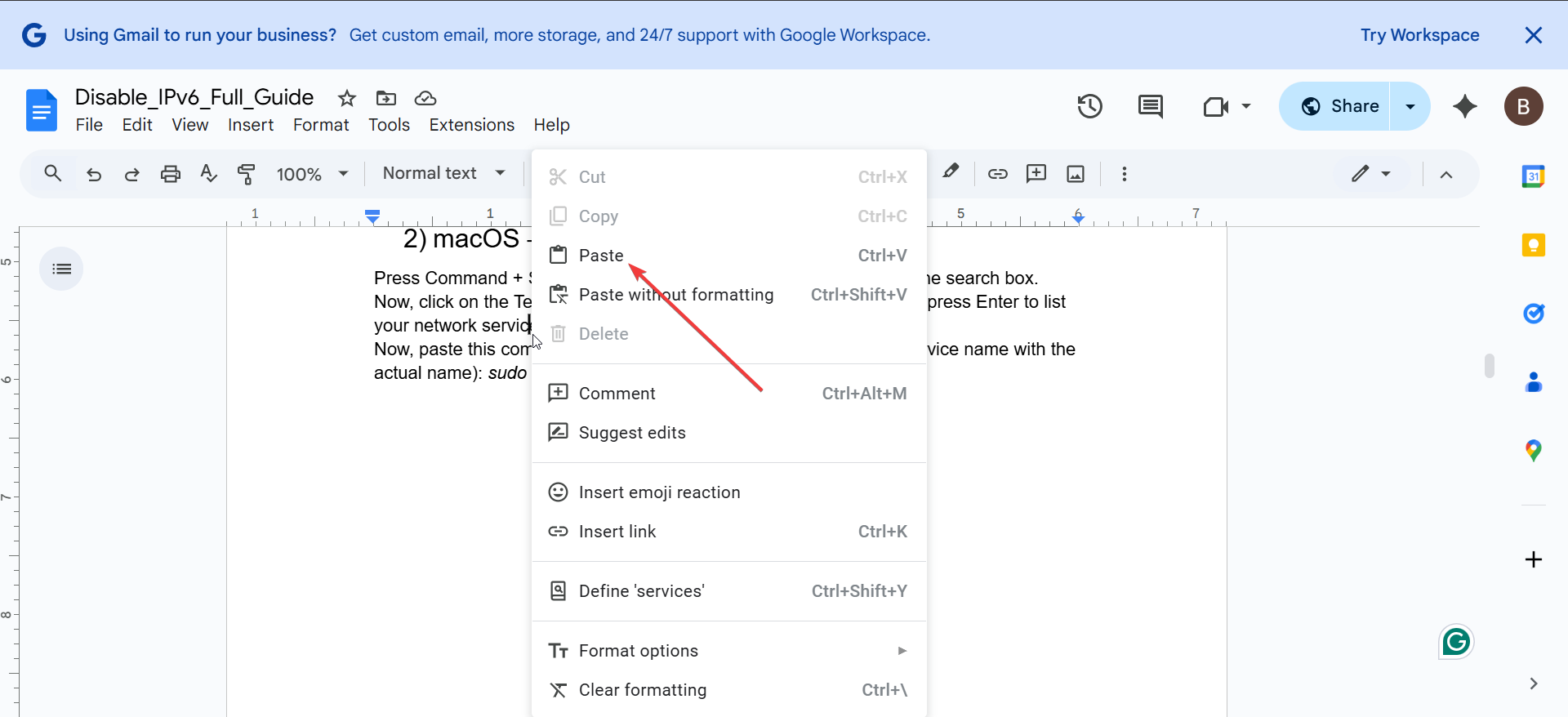
もう 1 つの簡単な貼り付け方法は、右クリックのコンテキスト メニューを使用することです。コンテンツをコピーした後、貼り付けたい場所を右クリックし、メニューから [貼り付け] オプションを選択します。この方法は、マウスの使用を好むユーザーにとって直感的です。
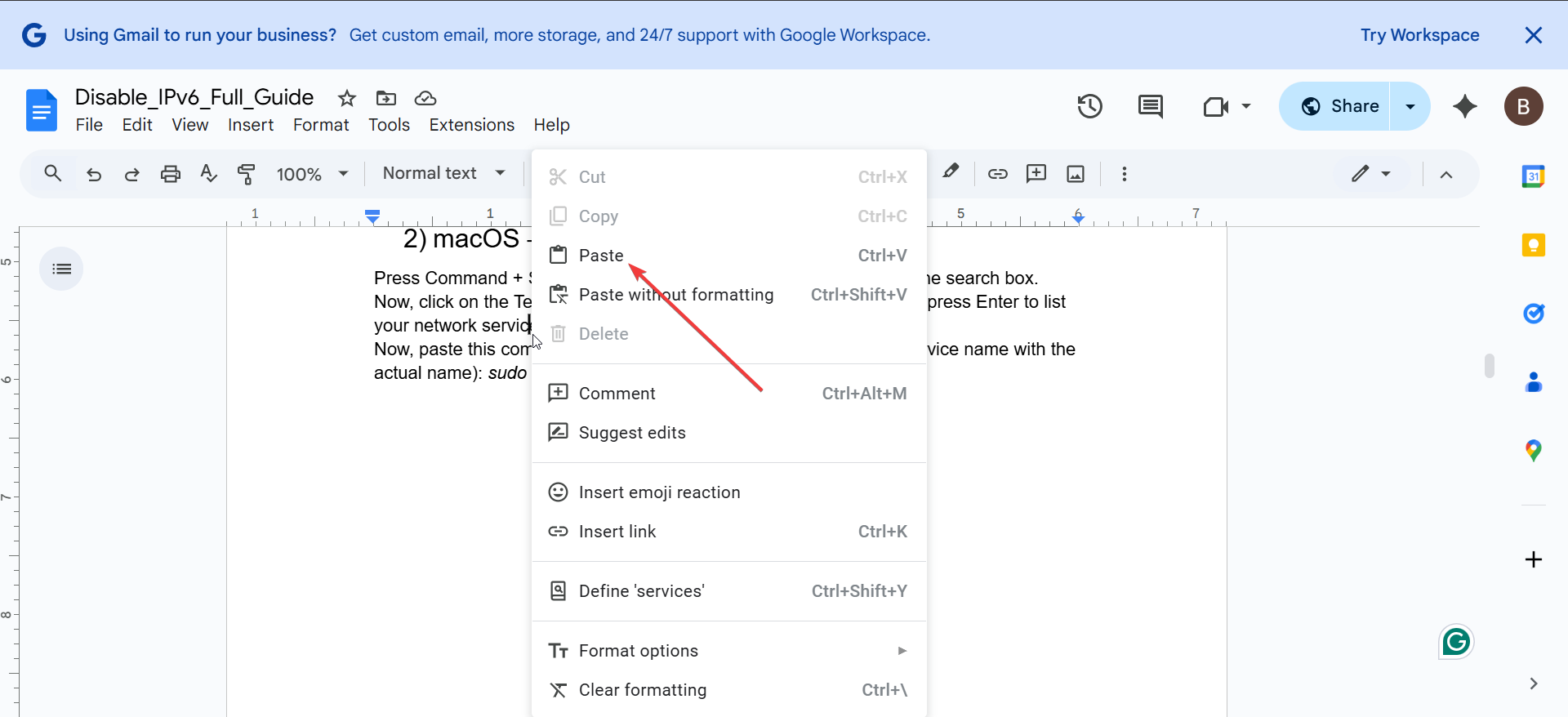
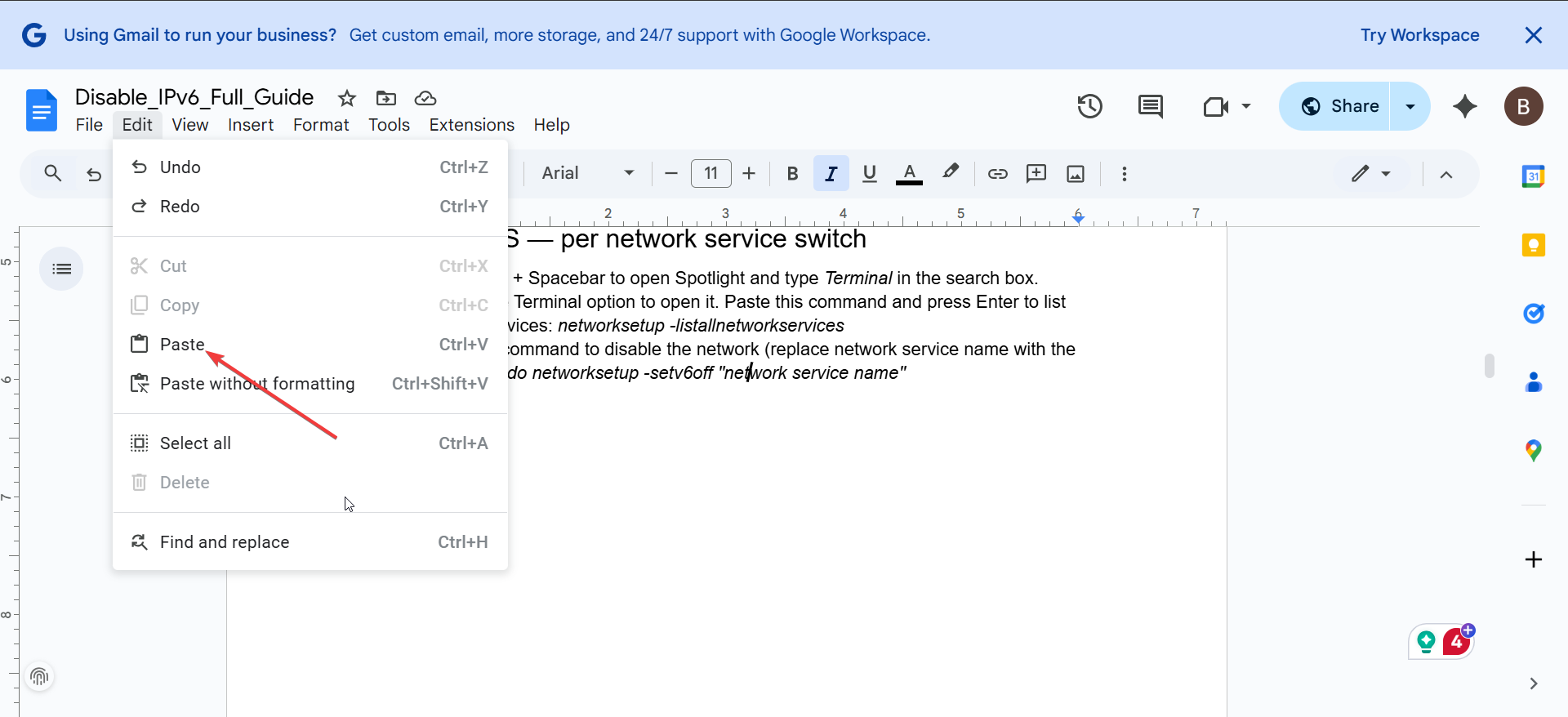
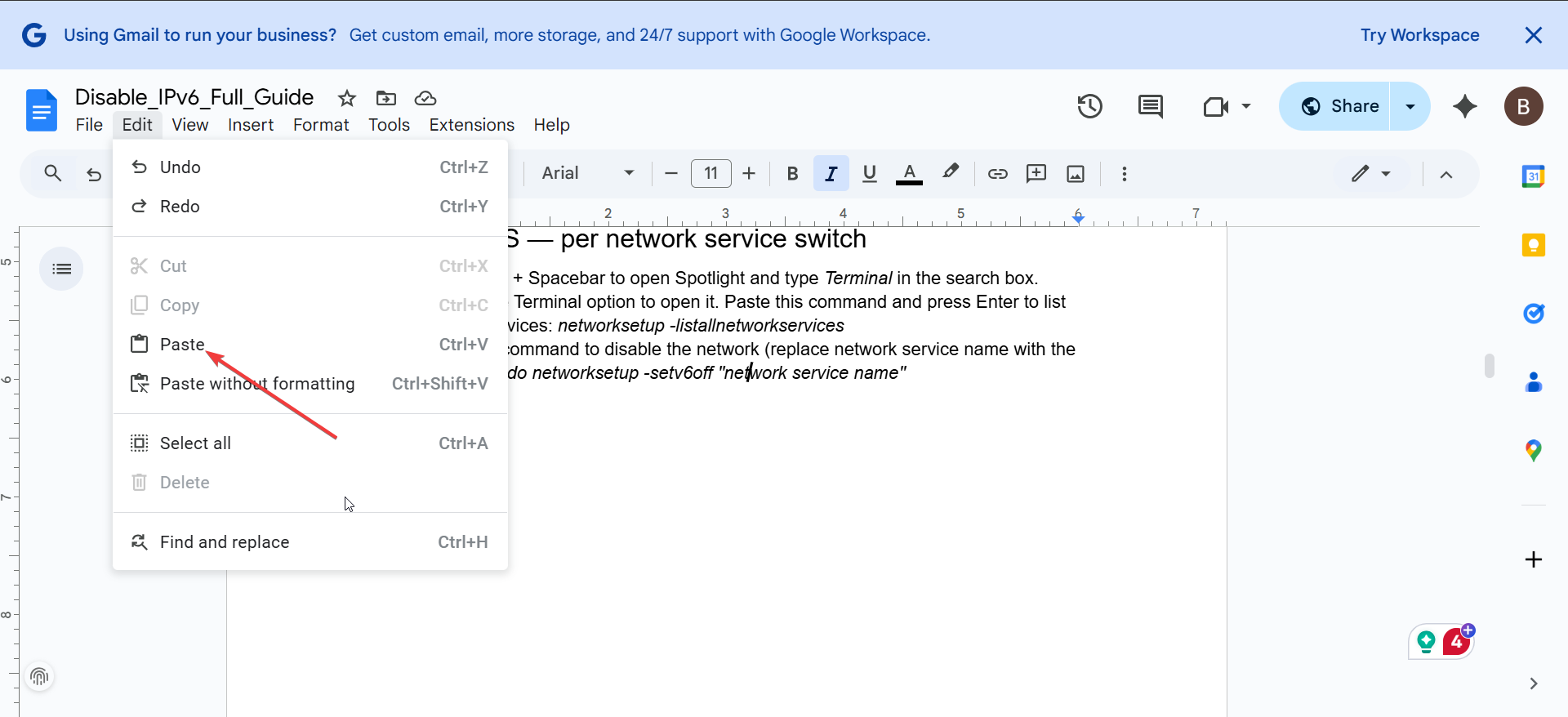
Microsoft Word や Excel などのアプリケーションでは、メニュー バーの [編集] セクションの [貼り付け] オプションを選択してコンテンツを貼り付けることができます。この方法は、編集と書式設定に重点を置くプログラムで特に役立ちます。
2) Windows の高度な貼り付けオプション
プレーン テキストとして貼り付け
Web ページなどから書式設定を含むコンテンツをコピーする場合、生のテキストのみが必要な場合があります。書式設定せずに貼り付けるには、Ctrl + Shift + V ショートカットをサポートするアプリで使用します。これにより、太字、斜体、またはハイパーリンクが削除され、プレーン テキストだけが使用できるようになります。
クリップボード履歴 (Windows 10/11)
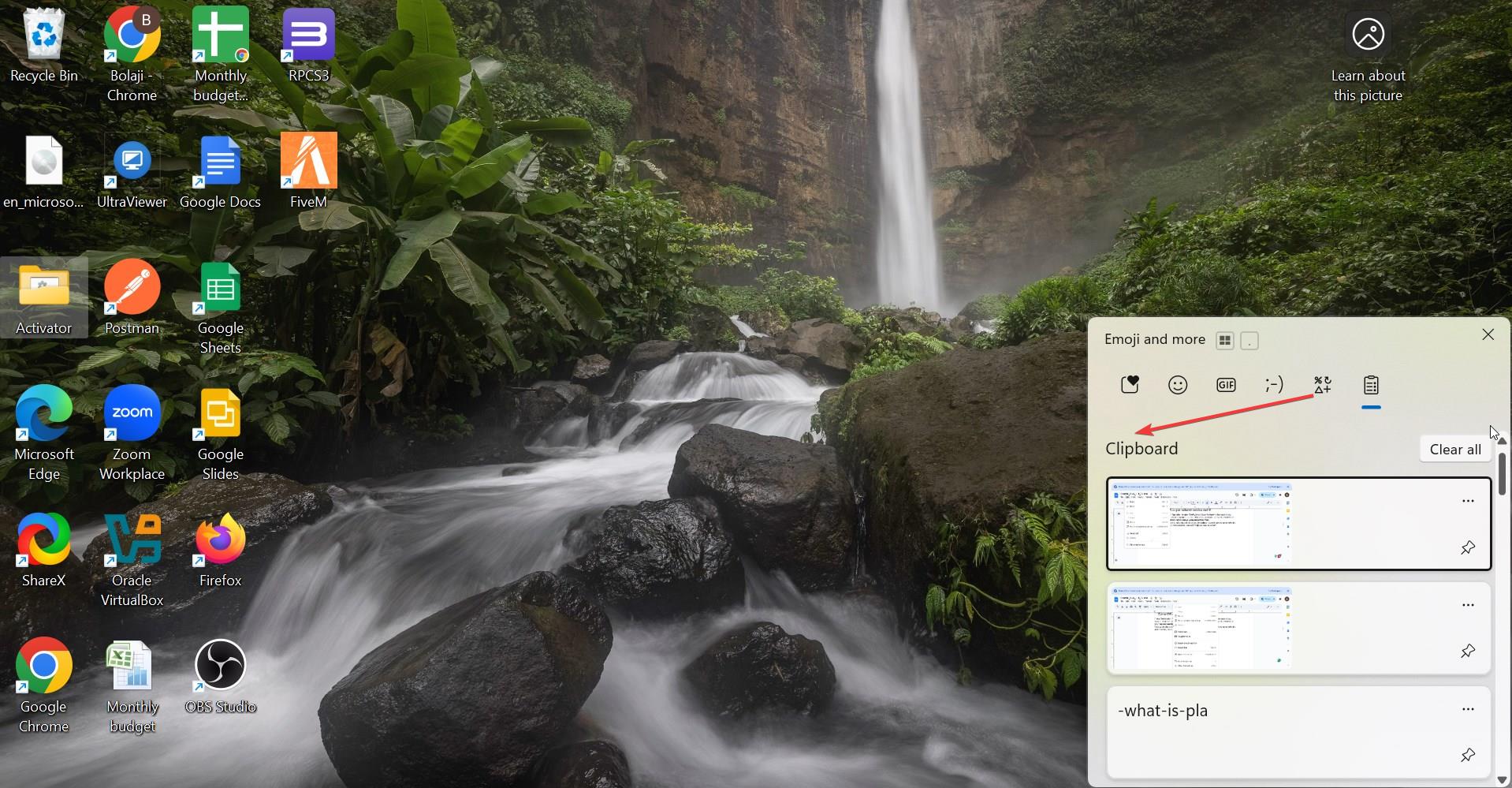
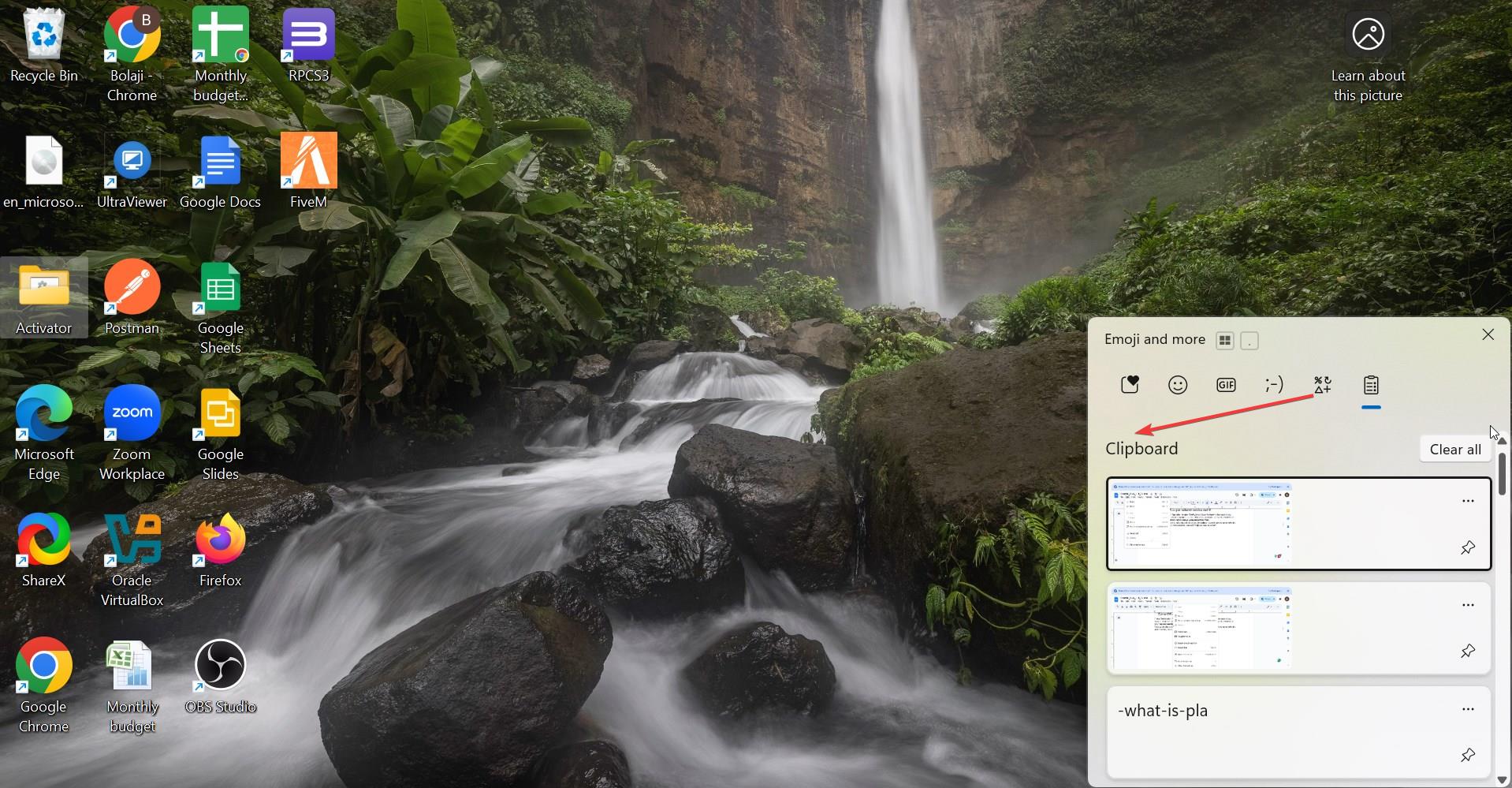
Windows 10 および 11 には、クリップボード履歴と呼ばれる機能が用意されています。これにより、過去にコピーした複数のアイテムにアクセスして簡単に貼り付けることができます。この機能を使用するには、Windows + V を押してクリップボード履歴を表示します。そこから、貼り付ける項目を選択できるため、さまざまなコンテンツを繰り返しコピーして貼り付ける必要があるタスクに最適です。
3) ファイル/フォルダーのコピーと貼り付け
ドラッグ アンド ドロップ方式
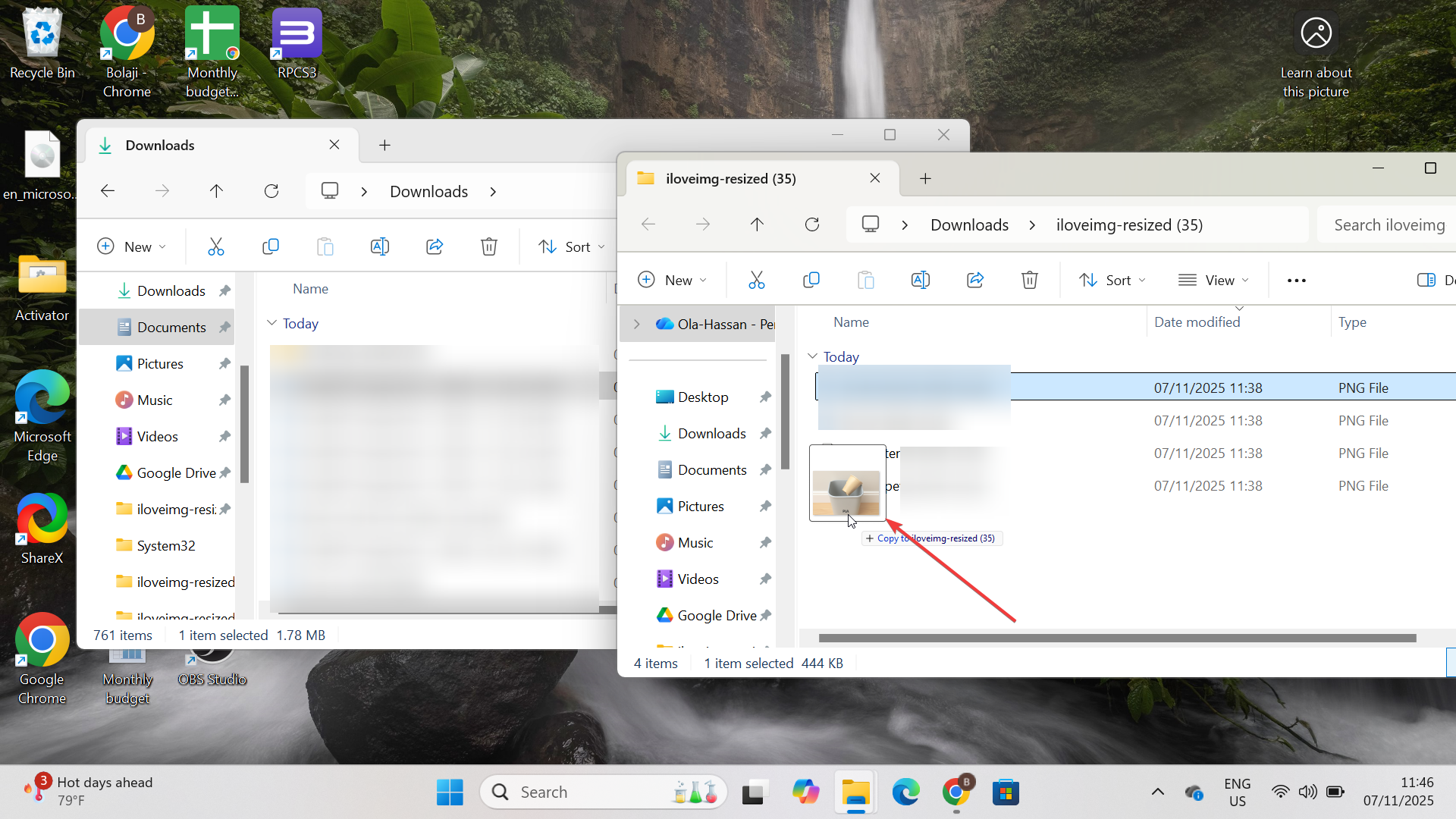
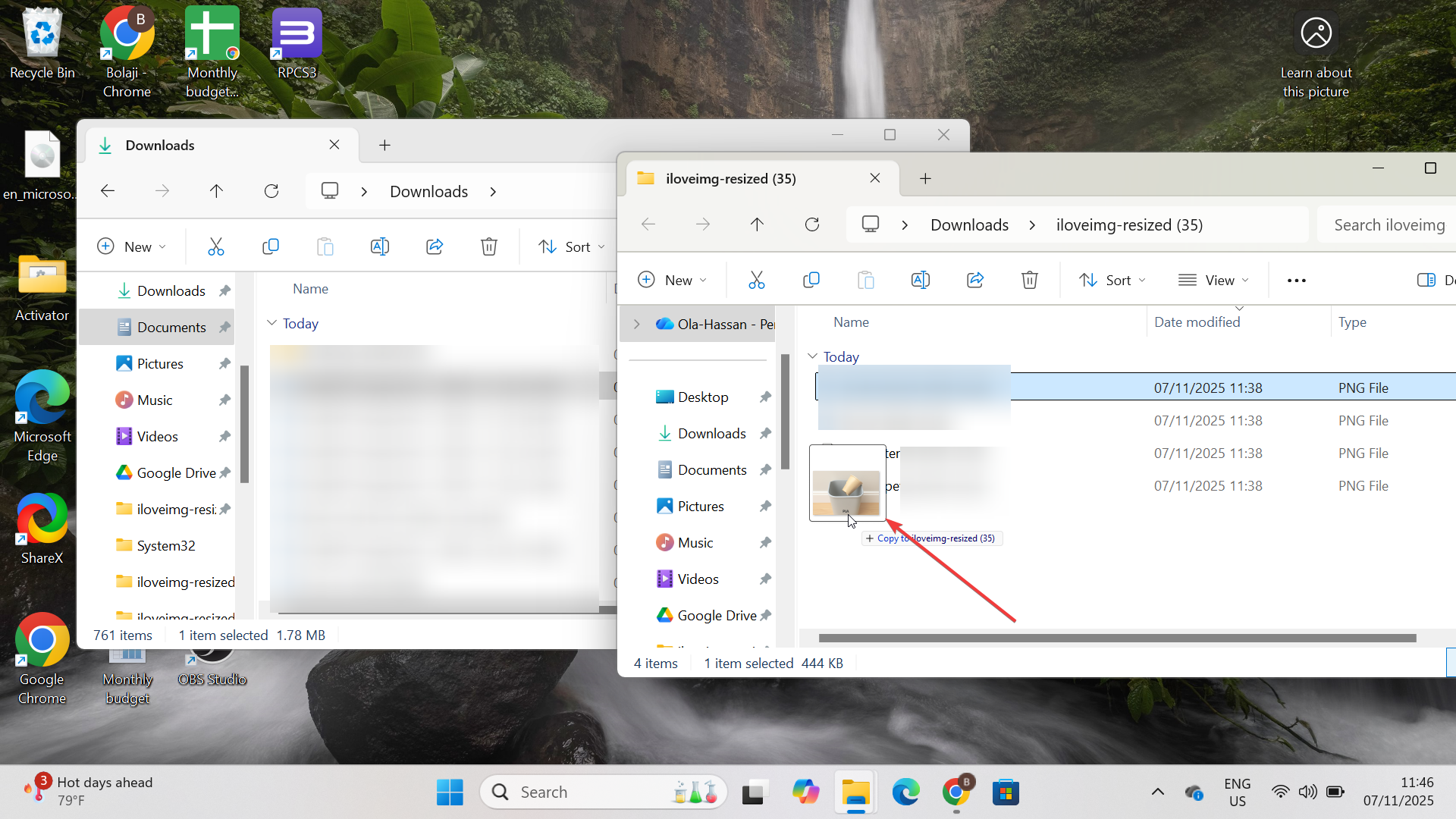
ファイルまたはフォルダーをコピーして貼り付けようとしているユーザーにとって、ドラッグ アンド ドロップ方法は簡単で効果的です。ファイル エクスプローラーを開き、コピーするファイルまたはフォルダーを選択し、目的の場所にドラッグします。マウス ボタンを放して項目をドロップします。この方法は、すべてのファイル管理シナリオで機能し、ネットワークに接続されているデバイス間でファイルを転送するために使用できます。
コマンド プロンプトの使用
上級ユーザーは、コマンド プロンプトを使用して、copy や xcopy などのコマンドを使用してファイルをコピーして貼り付けることができます。この方法は、ファイル転送を自動化する場合や、グラフィカル インターフェイスが利用できない環境で作業する場合に特に便利です。たとえば、「copy C:\source\file.txt D:\destination\」と入力すると、あるディレクトリから別のディレクトリにファイルがコピーされます。
貼り付けの問題のトラブルシューティング
クリップボードのクリア: 貼り付けが機能しなくなった場合は、クリップボードがいっぱいであるか破損している可能性があります。これを解決するには、クリップボードを手動でクリアします。これを行うには、PC を再起動するか、サードパーティのツールを使用してクリップボードの履歴をクリアします。 サードパーティ ツールを使用して貼り付けの失敗を修正する: 貼り付けの問題が解決しない場合は、サードパーティのクリップボード マネージャーを使用すると、クリップボードをより効果的に管理できます。 Ditto や ClipX などのツールは、拡張されたクリップボード機能を提供し、複数のクリップボード項目を保存して迅速にアクセスできるようにします。
貼り付けエクスペリエンスを向上させるためのヒント
クリップボード マネージャー: 大量のコンテンツを頻繁にコピーして貼り付けるユーザーにとって、クリップボード マネージャーは状況を大きく変えるものです。これらのツールはクリップボードの履歴を追跡し、たとえ数日前にコピーしたものであっても、コピーした内容を簡単に貼り付けることができます。 高度な機能のために Windows PowerToys を使用する: Windows PowerToys は、Windows に追加機能を追加する無料のツールです。より高度なクリップボード機能を必要とするユーザーのために、PowerToys はクリップボード履歴に簡単にアクセスできるクリップボード マネージャーを提供します。
FAQ
Windows でフォーマットせずに貼り付けるにはどうすればよいですか? フォーマットせずに貼り付けるには、サポートされているアプリケーションでキーボード ショートカット Ctrl+Shift+V を使用します。これにより、太字、斜体、またはその他の書式設定が取り除かれ、生のテキストのみが貼り付けられます。
Windows でクリップボードの履歴にアクセスするにはどうすればよいですか? Windows 10 および 11 では、Windows + V を押すとクリップボードの履歴にアクセスできます。この機能を使用すると、テキストや画像など、以前にコピーした項目を表示して貼り付けることができます。
ショートカットを使用してファイルやフォルダーを貼り付けることはできますか? はい、ファイル エクスプローラーでファイルとフォルダーをコピーして貼り付けるための Ctrl + C および Ctrl + V キーボード ショートカット。または、アイテムをある場所から別の場所にドラッグ アンド ドロップすることもできます。
Windows で他のデバイスからコンテンツを貼り付けるにはどうすればよいですか? クリップボード履歴が有効になっており、デバイス間で同じ Microsoft アカウントにサインインしている場合は、クリップボードのコンテンツを同期して、異なる Windows 10/11 デバイス間で貼り付けることができます。
概要
Ctrl + V を使用すると、クリップボードからほとんどの Windows アプリケーションにコンテンツをすばやく貼り付けることができます。 別の方法として、右クリックしてコンテキスト メニューから [貼り付け] を選択します。 プレーンテキストを貼り付ける場合は、Ctrl + Shift + V ショートカットを使用して書式設定を削除します。 Windows + V を使用してクリップボード履歴にアクセスし、以前にコピーした項目を貼り付けます。 ファイル エクスプローラーでファイルをドラッグ アンド ドロップするか、Ctrl + C および Ctrl + V を使用してファイルとフォルダーをコピーして貼り付けます。 クリップボードをクリアするか、サードパーティのクリップボード マネージャーを使用して、貼り付けの問題をトラブルシューティングします。
結論
Windows にコンテンツを貼り付けるさまざまな方法をマスターすることは、生産性を高めて効率的に作業するために不可欠です。標準のキーボード ショートカットから、クリップボード履歴やサードパーティ マネージャーなどのより高度な方法まで、すべてのユーザーに合った方法があります。これらのテクニックを利用すると、ワークフローを合理化し、時間を節約し、コピー&ペーストに伴うストレスを回避できます。